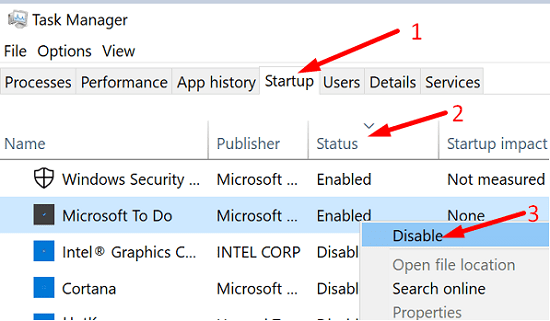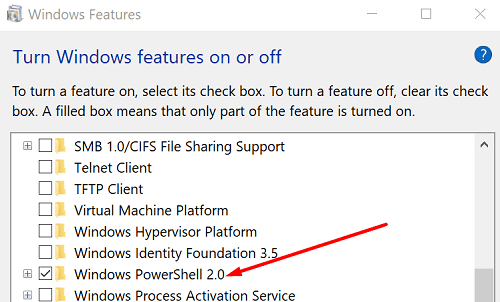Если вы используете Windows в режиме S, вы можете иногда получать странную ошибку, говорящую о том, что PowerShell не является проверенным приложением. Эта ошибка обычно появляется при загрузке компьютера и выглядит следующим образом:
«Для безопасности и производительности этот режим Windows запускает только проверенные Microsoft приложения.
C:\Windows\system32\WindowsPowerShell\v1.0\PowerShell.exe
Все еще хотите запустить это непроверенное приложение?»
Самое странное, что PowerShell на самом деле является утилитой командной строки, встроенной в Windows. В результате ОС должна распознать его как родное приложение. Если ошибка не устранена, и вы хотите избавиться от нее, выполните следующие действия.
Windows 10 S говорит, что PowerShell — непроверенное приложение
Если S Mode не распознает PowerShell как собственное проверенное приложение Windows, есть два возможных объяснения такого необычного поведения. Либо это ложная ошибка, либо одно из приложений, установленных на вашем компьютере, пытается выполнить команду PowerShell.
Отключить элементы автозагрузки
Отключите все загрузчики при запуске и проверьте, сохраняется ли ошибка.
- Запустите Диспетчер задач .
- Перейдите на вкладку « Автозагрузка ».
- Нажмите на фильтр состояния , чтобы просмотреть список всех приложений, которые автоматически запускаются при запуске.
- Чтобы приложение не запускалось при запуске, щелкните его правой кнопкой мыши и выберите « Отключить » .
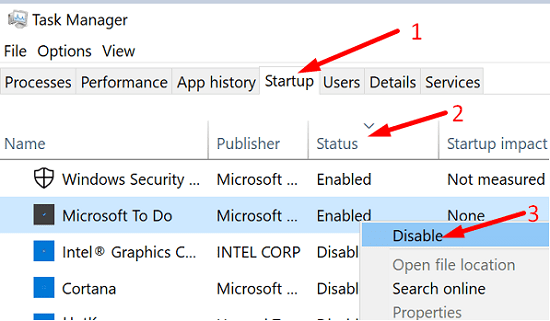
- Отключите все второстепенные приложения для запуска.
- Перезагрузите компьютер и проверьте, распознает ли ОС PowerShell как проверенное приложение.
Отключить Windows PowerShell
- Перейдите к панели управления .
- Выберите Программы .
- Нажмите «Программы и компоненты » .
- Прокрутите вниз, чтобы включить или отключить функции Windows .
- Снимите флажок
Windows PowerShell 2.0 .
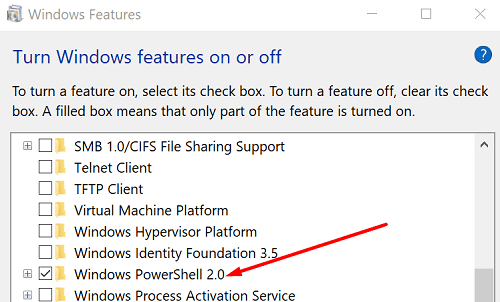
- Сохраните изменения, перезагрузите компьютер и проверьте результаты.
Удалить S-режим Windows
Если вы хотите запускать на своем устройстве непроверенные приложения, вам необходимо удалить S-режим. Просто нажмите на ссылку See How в окне ошибки. Следуйте инструкциям на экране, чтобы удалить Windows S.
Однако позволять какой-то неизвестной программе работать на вашем компьютере — не очень хорошая идея. Напоминаем, что основная роль S-режима заключается в предотвращении установки любых приложений, не принадлежащих Магазину, на ваш компьютер. Конечно, это очень удобный вариант для корпоративных или школьных ПК. Однако это не лучший вариант для потребительских компьютеров.
Вывод
Если Windows S сообщает, что PowerShell не является проверенным приложением, отключите все элементы автозагрузки и перезагрузите устройство. Кроме того, отключите Windows PowerShell и проверьте, сохраняется ли проблема. Если эти два решения не работают, отключите режим S и загрузите Windows в обычном режиме. Вам удалось решить проблему? Дайте нам знать в комментариях ниже.